วิธีสร้างเรื่องราวใน Facebook

การสร้างเรื่องราวใน Facebook สามารถสนุกสนานมาก นี่คือวิธีการที่คุณสามารถสร้างเรื่องราวบนอุปกรณ์ Android และคอมพิวเตอร์ของคุณได้.
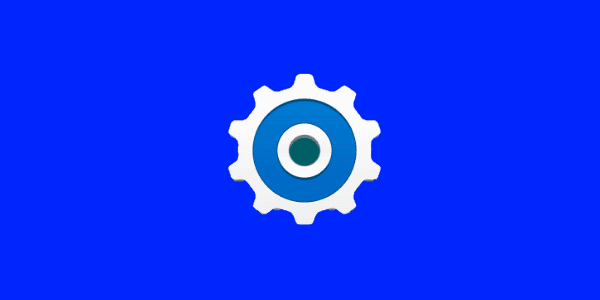
ฉันสังเกตเห็นปัญหากับวิดเจ็ตของฉันบนอุปกรณ์ Android ที่วิดเจ็ตของแอปไม่แสดงขึ้น ฉันมีวิดเจ็ตมาตรฐานทั้งหมด เช่น เพลง ข่าวสารและสภาพอากาศ และการควบคุมพลังงาน แต่ไม่มีตัวเลือกสำหรับ Facebook, Twitter หรือแอปอื่นๆ ที่ฉันติดตั้ง
ปรากฎว่านี่เป็นคุณสมบัติของ Android ที่วิดเจ็ตถูกบล็อกสำหรับแอพที่ติดตั้งในการ์ด SD นี่เป็นปัญหาของฉันเนื่องจากฉันเพิ่งย้ายแอปทั้งหมดของฉันไปยังการ์ด SD เพื่อประหยัดพื้นที่
ในการแก้ไขปัญหานี้ ต้องย้ายแอปกลับไปที่หน่วยความจำของโทรศัพท์โดยใช้ขั้นตอนเหล่านี้:
เปิดแอป " การตั้งค่า "
เลือก " แอป "
บนอุปกรณ์ Samsung หลายรุ่น คุณจะเลือก “ Applications ” > “ Application manager “
การเลือกเหล่านี้อาจแตกต่างกันไปตามอุปกรณ์ขึ้นอยู่กับเวอร์ชันของระบบปฏิบัติการ Android ที่คุณใช้งาน
เลือกแอปที่ไม่แสดงในรายการวิดเจ็ต
แตะ“ จัดเก็บ “ ปุ่ม
เลือก " เปลี่ยน "
เปลี่ยนการเลือกจาก " การ์ด SD " เป็น "ที่เก็บข้อมูลภายใน "
ทำซ้ำขั้นตอนเหล่านี้สำหรับแอปอื่นๆ ที่คุณประสบปัญหาเดียวกัน
บางครั้งข้อมูลในหน้าจอหลักอาจเสียหาย คุณจะต้องล้างข้อมูลหน้าจอหลักและเริ่มต้นใหม่ ขั้นตอนเหล่านี้จะรีเซ็ตไอคอนของคุณบนหน้าจอหลักกลับเป็นค่าเริ่มต้น
เปิด " การตั้งค่า "
เลือก " แอป " หรือ " แอปพลิเคชัน "
หนึ่งอุปกรณ์ เลือก " จัดการแอปพลิเคชัน "
เลือกไอคอนเมนูหรือตัวเลือก “ เพิ่มเติม ” ที่มุมบนขวาของหน้าจอ จากนั้นเลือก “ แสดงระบบ “
ขั้นตอนนี้อาจยุ่งยาก คุณต้องค้นหาชื่อแอปที่เรียกใช้หน้าจอหลัก ใน Galaxy S7 ของฉัน เรียกว่า " TouchWiz " ใน Moto X จะเรียกว่า " Launcher " บน Nexus 5X จะเรียกว่า " หน้าจอหลักของ Nexus 5X " ลองค้นหาอุปกรณ์ที่ตรงกับอุปกรณ์ของคุณ จากนั้นเลือก
เลือก “ ที่เก็บข้อมูล ”
เลือก " ล้างข้อมูล "
ควรคืนค่าหน้าจอหลักพร้อมกับความสามารถในการใช้วิดเจ็ต
การสร้างเรื่องราวใน Facebook สามารถสนุกสนานมาก นี่คือวิธีการที่คุณสามารถสร้างเรื่องราวบนอุปกรณ์ Android และคอมพิวเตอร์ของคุณได้.
เรียนรู้วิธีปิดเสียงวิดีโอที่กวนใจใน Google Chrome และ Mozilla Firefox ด้วยบทแนะนำนี้.
แก้ปัญหาเมื่อ Samsung Galaxy Tab S8 ติดอยู่บนหน้าจอสีดำและไม่เปิดใช้งาน.
บทแนะนำที่แสดงวิธีการสองวิธีในการป้องกันแอพจากการเริ่มต้นใช้งานบนอุปกรณ์ Android ของคุณเป็นการถาวร.
บทแนะนำนี้จะแสดงวิธีการส่งต่อข้อความจากอุปกรณ์ Android โดยใช้แอป Google Messaging.
คุณมี Amazon Fire และต้องการติดตั้ง Google Chrome บนมันหรือไม่? เรียนรู้วิธีติดตั้ง Google Chrome ผ่านไฟล์ APK บนอุปกรณ์ Kindle ของคุณ.
วิธีการเปิดหรือปิดฟีเจอร์การตรวจสอบการสะกดในระบบปฏิบัติการ Android.
สงสัยว่าคุณสามารถใช้ที่ชาร์จจากอุปกรณ์อื่นกับโทรศัพท์หรือแท็บเล็ตของคุณได้หรือไม่? บทความนี้มีคำตอบให้คุณ.
เมื่อซัมซุงเปิดตัวแท็บเล็ตเรือธงใหม่ มีหลายอย่างที่น่าตื่นเต้นเกี่ยวกับ Galaxy Tab S9, S9+ และ S9 Ultra
คุณชอบอ่าน eBook บนแท็บเล็ต Amazon Kindle Fire หรือไม่? เรียนรู้วิธีเพิ่มบันทึกและเน้นข้อความในหนังสือใน Kindle Fire.






